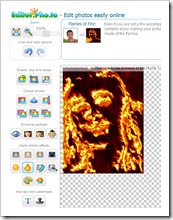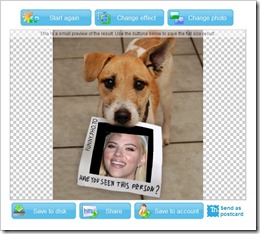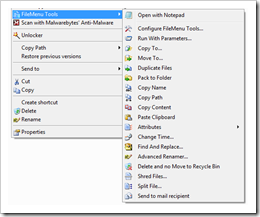Μπορεί η ιδέα που έχουμε στην Ελλάδα για την ποιότητα των Κινέζικων προϊόντων να μην είναι η καλύτερη, το θέμα των προγραμμάτων αναπαραγωγής βίντεο όμως, οι Ασιάτες δείχνουν να το κατέχουν καλά. Έτσι, μετά τον εξαιρετικό «Κορεάτη» KMPlayer, μας προέκυψε πρόσφατα και ο Κινέζος ανταγωνιστής, ο SPlayer, που διαθέτει ορισμένα πολύ ενδιαφέροντα χαρακτηριστικά:
Μπορεί η ιδέα που έχουμε στην Ελλάδα για την ποιότητα των Κινέζικων προϊόντων να μην είναι η καλύτερη, το θέμα των προγραμμάτων αναπαραγωγής βίντεο όμως, οι Ασιάτες δείχνουν να το κατέχουν καλά. Έτσι, μετά τον εξαιρετικό «Κορεάτη» KMPlayer, μας προέκυψε πρόσφατα και ο Κινέζος ανταγωνιστής, ο SPlayer, που διαθέτει ορισμένα πολύ ενδιαφέροντα χαρακτηριστικά:
Παρασκευή 26 Φεβρουαρίου 2010 (Σχόλια)
SPlayer: Ένας ελαφρύς και εύχρηστος media player
Πώς να εκτυπώσετε ένα Google Wave
![wave_thumb[2] wave_thumb[2]](http://lh5.ggpht.com/_79zebIXHFuM/S4cIXT9E23I/AAAAAAAABnU/v-YrTs7q3Ks/wave_thumb%5B2%5D_thumb%5B3%5D.png?imgmax=800) Τη γνώμη μου για το Google Wave την είχα αναφέρει μέσες-άκρες σε παλαιότερη καταχώρηση. Γενικά πιστεύω πως είναι μια ενδιαφέρουσα εφαρμογή με πολλές προοπτικές, που όμως έχει ακόμα σοβαρότατες ελλείψεις που εμποδίζουν την πρακτική χρήση της από ένα ευρύτερο κοινό.
Τη γνώμη μου για το Google Wave την είχα αναφέρει μέσες-άκρες σε παλαιότερη καταχώρηση. Γενικά πιστεύω πως είναι μια ενδιαφέρουσα εφαρμογή με πολλές προοπτικές, που όμως έχει ακόμα σοβαρότατες ελλείψεις που εμποδίζουν την πρακτική χρήση της από ένα ευρύτερο κοινό.
Μια από αυτές τις ελλείψεις έχει να κάνει με το ότι δεν υπάρχει πουθενά, κανένας τρόπος για να εκτυπώσετε ένα μεγάλο Wave – που να ξεπερνά, δηλαδή, σε μέγεθος τη μια σελίδα. Αν δοκιμάσετε να το κάνετε από την επιλογή εκτύπωσης του browser (οποιοσδήποτε κι αν είναι αυτός), το καλύτερο που θα μπορέσετε να πετύχετε είναι να τυπώσετε μόνο την πρώτη σελίδα και όχι τις επόμενες.
Τρίτη 23 Φεβρουαρίου 2010 (Σχόλια)
Πώς θα προσθέσετε ελληνικό ορθογραφικό έλεγχο στην αγγλική έκδοση του Windows Live Writer
 Το Windows Live Writer έχει γίνει εδώ και κάποιους μήνες ένα από τα αγαπημένα μου προγράμματα, καθώς διευκολύνει σε εντυπωσιακό βαθμό τη διαδικασία της συγγραφής των καταχωρήσεων στο blog. Υπάρχει, ωστόσο, ένα σημείο στο οποίο είναι «δύσκαμπτο» και αφορά τον αυτόματο ορθογραφικό έλεγχο (spellchecking).
Το Windows Live Writer έχει γίνει εδώ και κάποιους μήνες ένα από τα αγαπημένα μου προγράμματα, καθώς διευκολύνει σε εντυπωσιακό βαθμό τη διαδικασία της συγγραφής των καταχωρήσεων στο blog. Υπάρχει, ωστόσο, ένα σημείο στο οποίο είναι «δύσκαμπτο» και αφορά τον αυτόματο ορθογραφικό έλεγχο (spellchecking).
Δείτε «τί τρέχει» στον υπολογιστή σας, με το System Explorer
 Το System Explorer είναι ένα δωρεάν πρόγραμμα που αν το περιγράψεις ως μια βελτιωμένη έκδοση του Task Manager των Windows δεν θα πέσεις έξω, αλλά θα το αδικήσεις λιγάκι… Κι αυτό γιατί η εφαρμογή δίνει μια σφαιρική και ολοκληρωμένη εικόνα των προγραμμάτων και των υπηρεσιών που τρέχουν στον υπολογιστή σας, παρουσιάζοντας όμως πολλές διαφορετικές όψεις του συστήματος, που διαφορετικά δεν θα μπορούσατε να τις βρείτε όλες συγκεντρωμένες σε ένα μέρος.
Το System Explorer είναι ένα δωρεάν πρόγραμμα που αν το περιγράψεις ως μια βελτιωμένη έκδοση του Task Manager των Windows δεν θα πέσεις έξω, αλλά θα το αδικήσεις λιγάκι… Κι αυτό γιατί η εφαρμογή δίνει μια σφαιρική και ολοκληρωμένη εικόνα των προγραμμάτων και των υπηρεσιών που τρέχουν στον υπολογιστή σας, παρουσιάζοντας όμως πολλές διαφορετικές όψεις του συστήματος, που διαφορετικά δεν θα μπορούσατε να τις βρείτε όλες συγκεντρωμένες σε ένα μέρος.
Σάββατο 20 Φεβρουαρίου 2010 (Σχόλια)
Πώς να παρακάμψετε την οθόνη του login κατά την εκκίνηση των Windows
Το πρόβλημα έχει ως εξής: Είσαστε ο μοναδικός άνθρωπος που χρησιμοποιεί έναν υπολογιστή, παρόλα αυτά, για δικούς σας λόγους έχετε δημιουργήσει περισσότερους από έναν χρήστες, όλους προστατευμένους με κωδικό. Επειδή όμως ένας είναι ο λογαριασμός που χρησιμοποιείτε καθημερινά, θέλετε να φορτώνει αυτόματα κάθε φορά που ανοίγετε το μηχάνημα, χωρίς να σας ζητάει επιβεβαίωση και κωδικούς. Η διαδικασία για να το πετύχετε αυτό μέσα από τα Windows, χωρίς να χρησιμοποιήσετε τρίτο πρόγραμμα, είναι η εξής:
Πέμπτη 18 Φεβρουαρίου 2010 (Σχόλια)
Κάντε προεπισκόπηση των screensavers σας, με το Screensaver Player
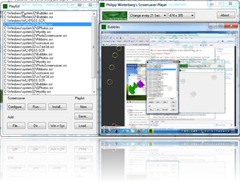 Σας έχει τύχει ποτέ να βρείτε σε κάποιο σκληρό δίσκο ή CD αρχεία screensaver (.scr) που θα θέλατε να δείτε πώς μοιάζουν αλλά δεν είσαστε διατεθειμένοι να τα εγκαταστήσετε; Έχετε σκεφτεί, άραγε, πόσο βολικό θα ήταν σε κάτι τέτοιες περιπτώσεις το να μπορείτε να κάνετε προεπισκόπηση του αρχείου, ώστε να αποφασίσετε αν τελικά θα το περάσετε ή όχι; Αυτή ακριβώς τη δυνατότητα σας προσφέρει το Screensaver Player, που κάνει ό,τι λέει το όνομά του: αναπαράγει αρχεία screensaver, με τρόπο παρόμοιο με αυτόν που ένας media player αναπαράγει αρχεία βίντεο ή ήχου.
Σας έχει τύχει ποτέ να βρείτε σε κάποιο σκληρό δίσκο ή CD αρχεία screensaver (.scr) που θα θέλατε να δείτε πώς μοιάζουν αλλά δεν είσαστε διατεθειμένοι να τα εγκαταστήσετε; Έχετε σκεφτεί, άραγε, πόσο βολικό θα ήταν σε κάτι τέτοιες περιπτώσεις το να μπορείτε να κάνετε προεπισκόπηση του αρχείου, ώστε να αποφασίσετε αν τελικά θα το περάσετε ή όχι; Αυτή ακριβώς τη δυνατότητα σας προσφέρει το Screensaver Player, που κάνει ό,τι λέει το όνομά του: αναπαράγει αρχεία screensaver, με τρόπο παρόμοιο με αυτόν που ένας media player αναπαράγει αρχεία βίντεο ή ήχου.
Τετάρτη 17 Φεβρουαρίου 2010 (Σχόλια)
WordWeb: Το αγγλικό λεξικό που εντοπίζει οποιαδήποτε λέξη στην οθόνη με ένα κλικ. Δωρεάν, φτάνει …να μην πετάτε συχνά!
Δεν ξέρω αν ο βασικός λόγος που παρουσιάζω το WordWeb είναι η αξιόλογη υπηρεσία που προσφέρει ή ο ασυνήθιστος όρος που θέτει στους χρήστες του για να τους επιτραπεί να το χρησιμοποιήσουν δωρεάν. Το σίγουρο είναι πάντως πως όταν ονόμαζα το blog “Freeweird”, κάτι τέτοια προγράμματα είχα στο μυαλό μου (τουλάχιστον για το κομμάτι του “weird”).
Το WordWeb, λοιπόν, είναι ένα δωρεάν λεξικό – θησαυρός της Αγγλικής γλώσσας, που μπορείτε να κατεβάσετε στον υπολογιστή σας και να το χρησιμοποιήσετε offline – χωρίς, δηλαδή, να είναι απαραίτητη η σύνδεση στο internet. Το βασικό χαρακτηριστικό του, που το κάνει να ξεχωρίζει (εκτός από τους όρους χρήσης του, στους οποίους θα αναφερθώ στη συνέχεια), είναι ότι δίνει στο χρήστη τη δυνατότητα να ελέγξει με ένα κλικ οποιαδήποτε λέξη συναντήσει, σε οποιοδήποτε σημείο του υπολογιστή του, ακόμη κι αν δεν μπορεί ούτε καν να την επιλέξει με το ποντίκι του.
Τρίτη 16 Φεβρουαρίου 2010 (Σχόλια)
Διορθώστε τις φωτογραφίες σας και δημιουργήστε αστεία φωτομοντάζ με τα εργαλεία του Pho.to
Το Pho.to απευθύνεται κυρίως σε χρήστες που θέλουν να τροποποιήσουν τις φωτογραφίες τους ή απλά να παίξουν μαζί τους, αλλά δεν έχουν ιδιαίτερη εξοικείωση με προγράμματα επεξεργασίας εικόνας. Περιλαμβάνει έξι διαφορετικές online εφαρμογές, όλες τους πολύ απλές στη χρήση και με αξιοπρεπέστατα αποτελέσματα:
- Makeup Photo! Κάτι σαν …τον ηλεκτρονικό σας μακιγιέρ. Χρησιμοποιείται σε πορτραίτα και αφαιρεί το γυάλισμα, διορθώνει τα κόκκινα μάτια, ασπρίζει τα δόντια, φτιάχνει τα χρώματα (αν το ‘ξερε ο Ντόριαν Γκρέι, μπορεί να είχε γλιτώσει την ψυχή του :P ). Για παράδειγμα, η εικόνα στα αριστερά είναι η αυθεντική (που έτσι κι αλλιώς δεν ήθελε πολλές διορθώσεις) και στα δεξιά μετά την επεξεργασία (επιλέξτε τις για μεγέθυνση).
- Enhance Photo! Κι αυτό, όπως και το Makeup Photo! διορθώνει τις φωτογραφίες με λίγα μόνο κλικ, μόνο που αυτό ενδείκνυται για γενικές εικόνες και όχι μόνο για πορτραίτα.
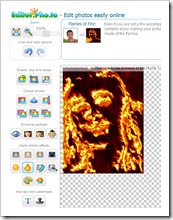 Photo! Editor. Ένα απλό πρόγραμμα επεξεργασίας εικόνας, που ουσιαστικά συνδυάζει τις βασικές λειτουργικότητες των άλλων εφαρμογών που περιλαμβάνει το Pho.to. To Photo! Editor δεν έχει, ασφαλώς, τις δυνατότητες “σοβαρών” προγραμμάτων επεξεργασίας εικόνας όπως είναι το Paint.NET ή ακόμα περισσότερο, το Gimp!, αλλά προσφέρει άμεση πρόσβαση σε πολύ βασικά εργαλεία (crop, rotate, resize) και σε ορισμένα συγκεκριμένα φίλτρα που “ρετουσάρουν” μια φωτογραφία ή της δίνουν αστεία όψη (π.χ. μπορείτε να …κάψετε το θέμα σας).
Photo! Editor. Ένα απλό πρόγραμμα επεξεργασίας εικόνας, που ουσιαστικά συνδυάζει τις βασικές λειτουργικότητες των άλλων εφαρμογών που περιλαμβάνει το Pho.to. To Photo! Editor δεν έχει, ασφαλώς, τις δυνατότητες “σοβαρών” προγραμμάτων επεξεργασίας εικόνας όπως είναι το Paint.NET ή ακόμα περισσότερο, το Gimp!, αλλά προσφέρει άμεση πρόσβαση σε πολύ βασικά εργαλεία (crop, rotate, resize) και σε ορισμένα συγκεκριμένα φίλτρα που “ρετουσάρουν” μια φωτογραφία ή της δίνουν αστεία όψη (π.χ. μπορείτε να …κάψετε το θέμα σας).
- Funny Photo! Δημιουργεί αστεία φωτομοντάζ και πολλοί μπορεί να το ξέρετε ήδη από την εφαρμογή που έχει στο Facebook. Αν και πιστεύω πως τα φωτομοντάζ του δεν είναι τόσο προσεγμένα όσο αυτά του Photofunia, έχει, παρόλα αυτά, μεγάλη ποικιλία templates, κινούμενων και μη. Η συγκεκριμένη εφαρμογή, μάλιστα, θα έλεγα πως είναι ο “κράχτης” του Pho.to.
- Cartoon Photo! Αυτή, από την άλλη, είναι η εφαρμογή που μου άρεσε περισσότερο. Με ένα-δύο κλικ, μπορείτε να δώσετε στα πορτραίτα σας αστεία όψη, κάνοντάς τα να μοιάζουν χαρούμενα, θλιμμένα, θυμωμένα ή …μπερδεμένα (δείτε π.χ. τα παραδείγματα που ακολουθούν). Το αποτέλεσμα μπορεί να είναι στατική εικόνα, αλλά και κινούμενο .gif.
 Avatar Photo! Το τελευταίο πρόγραμμα του Pho.to δημιουργεί κινούμενες εικόνες που μπορούν να χρησιμοποιηθούν ως avatars σε websites και forums. Έχει μεγάλη ποικιλία από templates, για να διαλέξετε αυτό που σας αρέσει ή σας ταιριάζει, ενώ το αποτέλεσμα που προκύπτει έχει τη μορφή κινούμενου .gif.
Avatar Photo! Το τελευταίο πρόγραμμα του Pho.to δημιουργεί κινούμενες εικόνες που μπορούν να χρησιμοποιηθούν ως avatars σε websites και forums. Έχει μεγάλη ποικιλία από templates, για να διαλέξετε αυτό που σας αρέσει ή σας ταιριάζει, ενώ το αποτέλεσμα που προκύπτει έχει τη μορφή κινούμενου .gif.
Αξίζει, τέλος, να σημειωθεί ότι το Pho.to προσφέρει τη δυνατότητα δωρεάν εγγραφής, με την οποία αποκτάτε το δικαίωμα να μοιραστείτε τις φωτογραφίες σας σε πλήρες μέγεθος και να δημιουργήσετε online άλμπουμ.
Αν υπάρχει κάτι που δεν μου αρέσει, είναι το κάπως πρόχειρο website του, με τις πολλές διαφημίσεις που σου αποσπούν την προσοχή. Γενικά πάντως πρόκειται για σελίδα που σίγουρα έχει θέση στα αγαπημένα σας και αξίζει έτσι κι αλλιώς να της ρίξετε μια ματιά (αν και θα πρέπει να σας προειδοποιήσω πως εάν την επισκεφθείτε, θα χάσετε τουλάχιστον ένα τέταρτο με εικοσάλεπτο παίζοντας).
Ηλεκτρονική διεύθυνση: http://pho.to/
Σάββατο 13 Φεβρουαρίου 2010 (Σχόλια)
Δωρεάν προγράμματα καταχώρησης και διαχείρισης αποδείξεων – δείτε ποιό (και αν) σας ταιριάζει
Μετά τις τελευταίες εξελίξεις στα φορολογικά, τα προγράμματα που υπόσχονται να σας βοηθήσουν να οργανώσετε τις αποδείξεις έχουν αρχίσει να ξεφυτρώνουν σαν μανιτάρια. Στις περισσότερες περιπτώσεις θα έλεγα πως πρόκειται για “αρπαχτές”, αφού η πλειοψηφία των εφαρμογών αυτών ουσιαστικά δεν προσφέρει τίποτα παραπάνω από ό,τι θα μπορούσατε να κάνετε χρησιμοποιώντας ένα απλό excel ή την αντίστοιχη δωρεάν εναλλακτική του, το OpenOffice Calc. Αφού πέρασα μερικές ώρες δοκιμάζοντας διάφορα σχετικά προγράμματα, ξεχώρισα κάποια τα οποία πιστεύω πως έχουν να προσφέρουν αυτό το κάτι παραπάνω χωρίς να καταλήγουν να δυσχεραίνουν το έργο σας αντί να το διευκολύνουν:
Πέμπτη 11 Φεβρουαρίου 2010 (Σχόλια)
Πώς να φτιάξετε μια εκτυπώσιμη λίστα με τα πλήρη περιεχόμενα ενός φακέλου
Η υπόθεση έχει περίπου ως εξής: έχετε ένα φάκελο γεμάτο με αρχεία και υποφακέλους. Είτε επειδή σκοπεύετε να κρατήσετε backup του συγκεκριμένου φακέλου ή για οποιοδήποτε άλλο λόγο, θέλετε να φτιάξετε σε αρχείο κειμένου (word, notepad κλπ) μια λίστα που να περιέχει τα ονόματα όλων των αρχείων και υποφακέλων που περιλαμβάνονται κρατώντας, ταυτόχρονα, και την ιεραρχική δομή τους.
Τα διάφορα εργαλεία μαζικής αντιγραφής των ονομάτων αρχείων και φακέλων, που έχουν παρουσιαστεί σε παλιότερες καταχωρήσεις (FileMenu Tools, Copypath, Clipname), μπορούν ως ένα βαθμό να βοηθήσουν, δεν μπορούν ωστόσο να ξεπεράσουν σε βάθος το ένα επίπεδο. Αυτό σημαίνει πως ενώ θα αντιγράψουν όλα τα ονόματα των αρχείων και φακέλων που έχετε επιλέξει, δεν θα κάνουν το ίδιο και με τους υποφακέλους που περιέχονται.
Για να πετύχετε το συγκεκριμένο αποτέλεσμα, υπάρχουν δύο προγράμματα που μπορείτε να χρησιμοποιήσετε: το JR Directory Printer και το Karen’s Directory Printer. Ακολουθεί μια μικρή παρουσίαση του καθενός, που πιστεύω πως θα σας βοηθήσει να διαλέξετε αυτό που σας ταιριάζει περισσότερο:
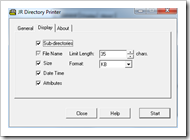 JR Directory Printer: Είναι μικρό σε μέγεθος και δεν χρειάζεται εγκατάσταση (portable), που σημαίνει πως μπορείτε να το χρησιμοποιήσετε απευθείας από ένα usb stick, ακόμη κι αν δεν έχετε δικαιώματα διαχειριστή στον υπολογιστή. Επίσης, είναι πολύ απλό στη χρήση του.
JR Directory Printer: Είναι μικρό σε μέγεθος και δεν χρειάζεται εγκατάσταση (portable), που σημαίνει πως μπορείτε να το χρησιμοποιήσετε απευθείας από ένα usb stick, ακόμη κι αν δεν έχετε δικαιώματα διαχειριστή στον υπολογιστή. Επίσης, είναι πολύ απλό στη χρήση του.
Από την άλλη, ενώ έχει κάποιες επιλογές για τη ρύθμιση των δεδομένων που θα αντιγραφούν, δεν προσφέρει στο χρήστη περιθώρια για πολλές παραμετροποιήσεις.
- Ηλεκτρονική διεύθυνση: http://www.spadixbd.com/freetools/jdirprint.htm
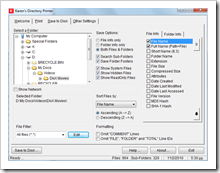 Karen’s Directory Printer: Το πλεονέκτημά του είναι ότι έχει πολύ περισσότερες επιλογές από το JR Directory Printer, τόσο ως προς τα μεταδεδομένα που μπορείτε να αντιγράψετε, όσο και ως προς το είδος των αρχείων που θα συμπεριλάβετε στη λίστα σας. Για παράδειγμα, μπορείτε να εξαιρέσετε τα αρχεία συστήματος, τα κρυφά αρχεία και τα αρχεία που είναι μόνο για ανάγνωση (read only), να ρυθμίσετε τη σειρά με την οποία θα εμφανιστούν τα αποτελέσματα ή να προσθέσετε φίλτρα ώστε να αντιγράψετε μόνο τα ονόματα από συγκεκριμένους τύπους αρχείων. Επιπλέον, το Karen’s Directory Printer δίνει τη δυνατότητα απευθείας εκτύπωσης της λίστας ή αποθήκευσής της σε αρχείο κειμένου (.txt), ενώ μπορεί να ενσωματωθεί ως επιλογή στο δεξί κλικ των windows. Μοναδικά μειονεκτήματά του είναι ότι χρειάζεται κανονική εγκατάσταση ενώ, λόγω των περισσότερων επιλογών του, είναι πιο δύσκολο στη χρήση από το JR Directory Printer.
Karen’s Directory Printer: Το πλεονέκτημά του είναι ότι έχει πολύ περισσότερες επιλογές από το JR Directory Printer, τόσο ως προς τα μεταδεδομένα που μπορείτε να αντιγράψετε, όσο και ως προς το είδος των αρχείων που θα συμπεριλάβετε στη λίστα σας. Για παράδειγμα, μπορείτε να εξαιρέσετε τα αρχεία συστήματος, τα κρυφά αρχεία και τα αρχεία που είναι μόνο για ανάγνωση (read only), να ρυθμίσετε τη σειρά με την οποία θα εμφανιστούν τα αποτελέσματα ή να προσθέσετε φίλτρα ώστε να αντιγράψετε μόνο τα ονόματα από συγκεκριμένους τύπους αρχείων. Επιπλέον, το Karen’s Directory Printer δίνει τη δυνατότητα απευθείας εκτύπωσης της λίστας ή αποθήκευσής της σε αρχείο κειμένου (.txt), ενώ μπορεί να ενσωματωθεί ως επιλογή στο δεξί κλικ των windows. Μοναδικά μειονεκτήματά του είναι ότι χρειάζεται κανονική εγκατάσταση ενώ, λόγω των περισσότερων επιλογών του, είναι πιο δύσκολο στη χρήση από το JR Directory Printer.
- Ηλεκτρονική διεύθυνση: http://www.karenware.com/powertools/ptdirprn.asp
Το συμπέρασμα είναι απλό: Αν το μόνο που θέλετε να κάνετε είναι να φτιάξετε στα γρήγορα μια λίστα με τα περιεχόμενα των φακέλων σας ή αν δεν θέλετε ή δεν μπορείτε να εγκαταστήσετε μια επιπλέον εφαρμογή στον υπολογιστή σας, προτιμήστε το JR Directory Printer. Εάν, από την άλλη, θέλετε να παραμετροποιήσετε περισσότερο τα στοιχεία που θα αντιγραφούν ή εάν επιθυμείτε την ενσωμάτωση της λειτουργικότητας στο δεξί κλικ των Windows, χρησιμοποιήστε το πιο πλήρες, Karen’s Directory Printer.
Δευτέρα 8 Φεβρουαρίου 2010 (Σχόλια)
Παρουσιάστε τις μουσικές σας δημιουργίες και σχολιάστε τα κομμάτια με το SoundCloud
 To SoundCloud είναι μια online υπηρεσία που απευθύνεται σε μουσικούς, δίνοντάς τους τη δυνατότητα να μοιραστούν μεταξύ τους αλλά και με το κοινό τα έργα που δημιουργούν, καθώς και να ανοίξουν ολόκληρες συζητήσεις γύρω από το κάθε κομμάτι.
To SoundCloud είναι μια online υπηρεσία που απευθύνεται σε μουσικούς, δίνοντάς τους τη δυνατότητα να μοιραστούν μεταξύ τους αλλά και με το κοινό τα έργα που δημιουργούν, καθώς και να ανοίξουν ολόκληρες συζητήσεις γύρω από το κάθε κομμάτι.
Δεν πρόκειται για online κατάστημα, αλλά μάλλον περισσότερο για ένα χώρο όπου οι καλλιτέχνες μπορούν να προβάλλουν νέα έργα τους μέσω demos και να πάρουν σχετικά σχόλια. Από την άλλη, η διαφορά του με το MySpace, που προσφέρει αντίστοιχη υπηρεσία, έχει να κάνει με τον έλεγχο που δίνει το SoundCloud στους χρήστες του ως προς την περιγραφή και τον σχολιασμό ενός κομματιού.
Σε αυτό τον τομέα, κάθε καλλιτέχνης έχει στη διάθεση του ένα μεγάλο εύρος επιλογών ως προς τις πληροφορίες που μπορεί να συμπληρώσει για κάθε κομμάτι: από τον αριθμό καταλόγου και την ημερομηνία κυκλοφορίας έως τη χειροκίνητη επιλογή ρύθμισης των BPM (Beats Per Minute) ή την εισαγωγή συνοδευτικού artwork. Επίσης, είναι στην ευχέρεια του δημιουργού να αποφασίσει εάν το κομμάτι θα είναι διαθέσιμο σε όλους ή μόνο σε συγκεκριμένο κύκλο ανθρώπων, όπως επίσης και το αν θα το διαθέσει δωρεάν για κατέβασμα ή αν θα το πουλήσει.
Πέρα από αυτά, εξίσου ενδιαφέρον είναι και το γεγονός ότι το SoundCloud διαθέτει ειδικό player ο οποίος μπορεί να ενσωματωθεί (embedding) σε μια ιστοσελίδα, δημοσιοποιώντας, έτσι, το τραγούδι στο ευρύ κοινό. Παράδειγμα τέτοιας ενσωμάτωσης του player μπορείτε να δείτε σε αυτή τη σελίδα: SoundCloud is one of the coolest music apps around (invites) (πρόκειται για παρουσίαση της υπηρεσίας στα αγγλικά).
Όπως μπορείτε να δείτε, οι χρήστες του SoundCloud έχουν τη δυνατότητα να αφήσουν τα σχόλιά τους σε συγκεκριμένα σημεία του κομματιού ή ακόμη και να απαντήσουν σε ήδη υπάρχον σχόλιο. Μοναδικό μειονέκτημα του player είναι ότι για κάποιο λόγο δεν επιτρέπει τη ρύθμιση της έντασης του ήχου.
Η εγγραφή στο SoundCloud είναι πλέον ανοιχτή σε όλους (παλιότερα λειτουργούσε με προσκλήσεις) και η δωρεάν έκδοση της υπηρεσίας περιλαμβάνει κάποιους περιορισμούς. Οι χαρακτηριστικότεροι από αυτούς είναι το ότι μπορείτε να ανεβάσετε έως και 2 ώρες μουσικής, ενώ το κάθε κομμάτι σας μπορεί να γίνει download έως 100 φορές και να το μοιράσετε σε έως 100 άτομα.
Είναι προφανές ότι το SoundCloud δεν απευθύνεται σε όλους. Όσοι ασχολούνται με τη δημιουργία μουσικής, όμως, ενδέχεται να το βρουν ενδιαφέρον και αξίζει να του ρίξουν μια ματιά, μιας και πρόκειται για αξιόλογη και προσεγμένη υπηρεσία.
Ηλεκτρονική διεύθυνση: http://soundcloud.com/
Κυριακή 7 Φεβρουαρίου 2010 (Σχόλια)
Εστιάστε την προσοχή σας σε συγκεκριμένα μέρη της οθόνης με το CinemaDrape
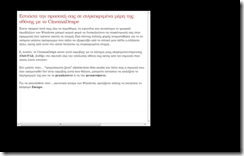 Έχετε σκεφτεί ποτέ πως τα παράθυρα, τα εικονίδια και γενικότερα το γραφικό περιβάλλον των Windows μπορεί καμιά φορά να σας αποσπούν την προσοχή και να δυσκολεύουν τη συγκέντρωσή σας στην εφαρμογή που τρέχετε ή στο βίντεο που παρακολουθείτε;
Έχετε σκεφτεί ποτέ πως τα παράθυρα, τα εικονίδια και γενικότερα το γραφικό περιβάλλον των Windows μπορεί καμιά φορά να σας αποσπούν την προσοχή και να δυσκολεύουν τη συγκέντρωσή σας στην εφαρμογή που τρέχετε ή στο βίντεο που παρακολουθείτε;
Εγώ πάντως πολλές φορές αναρωτήθηκα για το αν υπάρχει κάποιο πρόγραμμα που απλά να εξαφανίζει από το οπτικό μου πεδίο ο,τιδήποτε άλλο, εκτός από αυτό στο οποίο δουλεύω τη συγκεκριμένη στιγμή.
Ε, λοιπόν, το CinemaDrape κάνει αυτό ακριβώς: με το πάτημα μιας πληκτροσυντόμευσης (Ctrl+F12), βυθίζει στο σκοτάδι όλη την υπόλοιπη οθόνη σας εκτός από την περιοχή στην οποία έχετε εστιάσει, επιτρέποντάς σας να συνεχίσετε απερίσπαστοι τη δουλειά σας.
Εάν μπείτε στην… “απερίσπαστη ζώνη” (distraction-free mode) και δείτε πως η περιοχή που έχει απομονωθεί δεν είναι ακριβώς αυτή που θέλατε, μπορείτε επιτόπου να επιλέξετε το περίγραμμά της και να τη μεγαλώσετε ή να την μετακινήσετε (βλ. εικόνα).
Επίσης, κάνοντας δεξί κλικ σε οποιοδήποτε σημείο της σκοτεινής περιοχής, εμφανίζεται το μενού της εφαρμογής (βλ. εικόνα). Εκεί μπορείτε να ρυθμίσετε το χρώμα που θα έχει το φόντο (background color), το αν θα έχει διαφάνεια (opacity), αλλά και να ορίσετε “αγαπημένες περιοχές εστίασης” (favorite focus areas).
Για να επανέλθετε στον …κανονικό κόσμο των Windows, χρειάζεται απλώς να πατήσετε το πλήκτρο Escape.
Το CinemaDrape είναι εφαρμογή μόνο για Windows και διαθέτει επιπλέον portable έκδοση, που τρέχει απευθείας από usb stick, αλλά και standalone έκδοση που αποτελείται από ένα μόνο αρχείο και επίσης τρέχει απευθείας. Η portable έκδοση, όμως, απαιτεί από εσάς να φτιάξετε την πληκτροσυντόμευση, ενώ η standalone δεν την περιλαμβάνει καν (τρέχει με διπλό κλικ στο αρχείο).
Θα πρότεινα, λοιπόν, να χρησιμοποιήσετε τον installer και να εγκαταστήσετε κανονικά την εφαρμογή. Έτσι θα έχετε αμέσως πρόσβαση σε όλες τις λειτουργικότητες που περιέγραψα, χωρίς να χρειαστεί να κάνετε καμία απολύτως ρύθμιση.
Ηλεκτρονική διεύθυνση: http://www.hellogramming.com/cinemadrape/
Σάββατο 6 Φεβρουαρίου 2010 (Σχόλια)
Μετατρέψτε το δεξί κλικ των Windows σε …ελβετικό σουγιά με το FileMenu Tools
![]() Κανείς δε συμπαθεί τα πολλά κλικ, κι αυτό είναι κάτι που οι δημιουργοί του FileMenu Tools φαίνεται πως το έλαβαν σοβαρά υπόψη τους όταν έφτιαχναν την πρακτικότατη εφαρμογή τους. Το FileMenu Tools είναι ένα πρόγραμμα που προσθέτει στο δεξί κλικ των Windows μια σειρά από χρήσιμες λειτουργίες που σχετίζονται με τα αρχεία ή τους φακέλους που έχετε επιλέξει. Οι πιο χαρακτηριστικές από αυτές περιλαμβάνουν τα εξής:
Κανείς δε συμπαθεί τα πολλά κλικ, κι αυτό είναι κάτι που οι δημιουργοί του FileMenu Tools φαίνεται πως το έλαβαν σοβαρά υπόψη τους όταν έφτιαχναν την πρακτικότατη εφαρμογή τους. Το FileMenu Tools είναι ένα πρόγραμμα που προσθέτει στο δεξί κλικ των Windows μια σειρά από χρήσιμες λειτουργίες που σχετίζονται με τα αρχεία ή τους φακέλους που έχετε επιλέξει. Οι πιο χαρακτηριστικές από αυτές περιλαμβάνουν τα εξής:
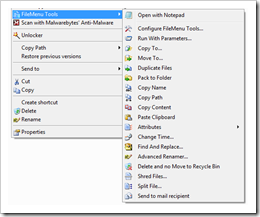 Άνοιγμα του CMD (command line) μέσα στο φάκελο που έχετε επιλέξει. Μάλλον άχρηστο για τους περισσότερους, κάποιοι όμως μπορεί να το χρειαστούν, ενώ όσοι έχουν περάσει από Linux, σίγουρα θα το εκτιμήσουν λίγο παραπάνω.
Άνοιγμα του CMD (command line) μέσα στο φάκελο που έχετε επιλέξει. Μάλλον άχρηστο για τους περισσότερους, κάποιοι όμως μπορεί να το χρειαστούν, ενώ όσοι έχουν περάσει από Linux, σίγουρα θα το εκτιμήσουν λίγο παραπάνω. - Αντιγραφή / μετακίνηση προς άλλο φάκελο. Πρακτικά, σας γλιτώνει από τον κόπο να κάνετε την αντιγραφή / αποκοπή και μετά να ανοίξετε νέο παράθυρο του explorer για να κάνετε την επικόλληση.
- Μαζική αντιγραφή των ονομάτων ή της διαδρομής (path) των επιλεγμένων αρχείων ή φακέλων. Πολύ χρήσιμο, ειδικά στις περιπτώσεις που πρέπει να φτιάξετε μεγάλες λίστες με τα περιεχόμενα φακέλων.
- “Σπάσιμο” (Split) ενός αρχείου σε πολλά κομμάτια και δυνατότητα επανένωσής τους (Join).
- Εντοπισμός και αντικατάσταση (find and replace) κειμένου. Το εντυπωσιακό; Το κάνει μαζικά, σε πολλά αρχεία, ασχέτως τύπου. Π.χ. μπορείτε να αντικαταστήσετε μια λέξη με μια άλλη σε 50 διαφορετικά αρχεία, που άλλα μπορεί να είναι .doc, άλλα .txt, άλλα .js κλπ. Εάν επιλέξετε ολόκληρο φάκελο, θα κάνει την αντικατάσταση σε όλα τα αρχεία που περιέχει.
- Μαζική μετονομασία αρχείων και φακέλων. Και με αρκετές δυνατότητες, μάλιστα.
- Έξυπνη διαγραφή αρχείων μέσα σε ένα φάκελο. Π.χ. μπορείτε να διαγράψετε μόνο τα αρχεία ενός συγκεκριμένου τύπου ή μόνο όσα περιέχουν μια συγκεκριμένη λέξη στο όνομά τους.
- Συχρονισμός φακέλων. Μπορείτε να συγχρονίσετε τα περιεχόμενα δύο φακέλων, με αρκετές δυνατότητες παραμετροποίησης των επιλογών.
- Διαγραφή κλειδωμένων φακέλων.
- Αποστολή των επιλεγμένων αρχείων και φακέλων σε νέο φάκελο. Πρακτικά, σας γλιτώνει από τον κόπο της αντιγραφής / δημιουργίας του νέου φακέλου και επικόλλησης.
Εντυπωσιακό ε; Φανταστείτε μάλιστα ότι οι επιλογές είναι ακόμη περισσότερες – εγώ απλά ανέφερα τις καλύτερες.
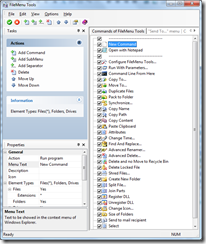 Εκτός από όλα αυτά όμως, το FileMenu Tools σας δίνει επιπλέον τη δυνατότητα να δημιουργήσετε τις δικές σας συντομεύσεις, με ένα αρκετά απλό περιβάλλον διαχείρισης. Εάν μάλιστα έχετε ευχέρεια στη χρήση της command line μπορείτε να κάνετε ωραία πράγματα με αυτή τη λειτουργικότητα. Α, και εννοείται ότι μπορείτε να επιλέξετε το ποιες επιλογές θα φαίνονται στο μενού και ποιές όχι.
Εκτός από όλα αυτά όμως, το FileMenu Tools σας δίνει επιπλέον τη δυνατότητα να δημιουργήσετε τις δικές σας συντομεύσεις, με ένα αρκετά απλό περιβάλλον διαχείρισης. Εάν μάλιστα έχετε ευχέρεια στη χρήση της command line μπορείτε να κάνετε ωραία πράγματα με αυτή τη λειτουργικότητα. Α, και εννοείται ότι μπορείτε να επιλέξετε το ποιες επιλογές θα φαίνονται στο μενού και ποιές όχι.
Η ετυμηγορία: Το FileMenu Tools είναι απο τα πιο ενδιαφέροντα προγράμματα που έχω συναντήσει τον τελευταίο καιρό, αφού κάποιες από τις μεμονωμένες του λειτουργικότητες θα μπορούσαν να είναι από μόνες τους αυτόνομες εφαρμογές. Για την ακρίβεια, κανένα από τα χαρακτηριστικά που αναφέρθηκαν δεν είναι μοναδικό και για όλα μπορείτε να βρείτε εναλλακτικές. Το να τα έχετε όμως όλα μαζεμένα στο δεξί σας κλικ χωρίς να χρειαστεί να επιβαρύνετε τον υπολογιστή με την εγκατάσταση πολλών επιπλέον προγραμμάτων, είναι κατά τη γνώμη μου μεγάλη υπόθεση, γι’ αυτό και το FileMenu Tools αξίζει και με το παραπάνω την προσοχή σας.
Ηλεκτρονική διεύθυνση: http://www.lopesoft.com/en/fmtools/info.html
Τετάρτη 3 Φεβρουαρίου 2010 (Σχόλια)
TeamViewer: απομακρυσμένη διαχείριση για αρχάριους …με απαιτήσεις
 Σε παλαιότερη καταχώρηση είχα παρουσιάσει το logMeIn ως τον ευκολότερο τρόπο για να αποκτήσετε απομακρυσμένη πρόσβαση σε έναν υπολογιστή. Στο συγκεκριμένο τομέα όμως, το TeamViewer είναι μάλλον η πιο πρακτική και η πιο ολοκληρωμένη λύση για ένα μέσο χρήστη.
Σε παλαιότερη καταχώρηση είχα παρουσιάσει το logMeIn ως τον ευκολότερο τρόπο για να αποκτήσετε απομακρυσμένη πρόσβαση σε έναν υπολογιστή. Στο συγκεκριμένο τομέα όμως, το TeamViewer είναι μάλλον η πιο πρακτική και η πιο ολοκληρωμένη λύση για ένα μέσο χρήστη.
Με το TeamViewer μπορείτε να συνδεθείτε και να ελέγξετε έναν υπολογιστή από όπου κι αν βρίσκεστε, σαν να καθόσασταν μπροστά του. Οι πρακτικές εφαρμογές του μπορεί να είναι πολλές: μπορείτε να προσφέρετε τεχνική υποστήριξη σε κάποιο φίλο, να κάνετε μια παρουσίαση απευθείας στον υπολογιστή του, να ανταλλάξετε αρχεία ή ακόμα και να δουλέψετε στο απομακρυσμένο μηχάνημα επειδή μπορεί να έχει εφαρμογές τις οποίες δεν διαθέτετε στο δικό σας.